Sebelum melangkah lebih jauh, alangkah baiknya kita mengetahui apa itu Active Directory Jika sudah tahu abaikan saja. Active Directory (AD) adalah layanan direktori yang dimiliki oleh sistem operasi jaringan Microsoft Windows 2000, Windows XP, Windows Vista, dan Windows Server 2008. Active Directory terdiri atas basis data dan juga layanan direktori. Basis data yang dimiliki oleh Active Directory menyimpan segala sumber daya yang terdapat di dalam jaringan, seperti halnya komputer yang telah tergabung ke sebuah domain, daftar akun pengguna dan kelompok pengguna, folder yang di-share, dan lain-lain. Jika ingin mengetahui lagi lebih jau tentang Active Direktory Silahkan Klik disini!!!
Baiklah kita mulai dengan mempersingkat waktu.
Langkah 1, Instalasi AD (Active Directory) Pertama kita masuk kedalam proses penginstalasian AD, dengan cara mengetikkan “dcpromo” pada menu run.
Setelah mengetikkan command dcpromo akan maka akan tampila seperti gambar dibawah ini, langkah selanjutnya yang dilakukan adalah dengan mengikuti pilihan yang sudah disediakan oleh program windows server 2003 itu sendiri. Berikut gambarnya;
Langkah 2, Pada langkah ini, silahkan dilanjutkan dengan pilihan next saja dikarenakan kita mengasumsikan bahwa kita belum mempunyai sebuah domain, dan kita ingin membuat domain baru.
lalu pada window berikutnya next.
Langkah 3, Disini kita akan mengisikan nama dari DNS komputer kita, pada contoh gambar dibawah kiri saya mengisikan dengan nama fs-corps.com. Setelah itu pada gambar di kanan saya isikan dengan FS-CORPS.
Langkah 4, Pada langkah ke 4 kita akan klik tombol next dan next sampai di window permissions.
Catatan: jika saat di next muncul window "DNS diagnosis failed" maka itu dikarenakan IPnya belum di setting. Lanjutkan dengan memilih "Install and configure the DNS server on bla-bla.
Langkah 5,Setelah sampai pada window permissions. Lakukan pemilihan pada opsi “permission compatible only with WS 2003 or WS 2003”
Langkah 7,Dan sampailah pada langkah terakhir, yaitu mengatur IP yang berfungsi sebagai DNS. Tunggu proses pada gambar di bawah kana, saat proses akan muncul window baru seperti gambar di bawah kiri. setelah itu klick OK dan Aturlah IP anda dan jangan lupa isi DNSnya dengan IP anda tersebut.
Catatan: Pada langkah no 7. terkadang jika IP DNS sudah diisi, biasanya window pada gambar kanan atas tidak keluar.
Langkah 8, Restart.
Langkah 10, Selamat mencoba!!!
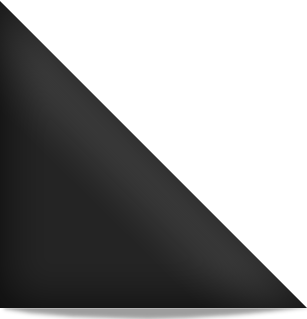


















0 komentar: